 |
 |
|
||
 |
||||
Zacięcia papieru
 Ostrzeżenie:
Ostrzeżenie:|
Po włożeniu ręki do wnętrza drukarki nie wolno dotykać przycisków na panelu sterowania.
|
 Uwaga:
Uwaga:|
Ilustracje w tym rozdziale obrazują model BX625FWD/SX620FW/960FWD/WorkForce 630/WorkForce 633.
|
Usuwanie zakleszczonego papieru z drukarki - Zakleszczenie papieru -
 |
Anuluj zadanie drukowania.
|
 |
Podnieś moduł skanera.
|
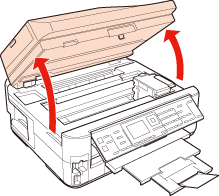
 |
Wyjmij papier ze środka urządzenia, w tym pourywane kawałki.
|
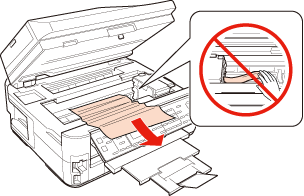
 |
Zamknij moduł skanera. Ostrożnie wyciągnij zacięty papier, jeśli znajduje się on blisko podajnika arkuszy.
|
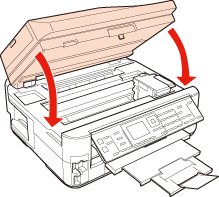
 |
Zamknij tacę wyjściową.
|
 |
Odwróć drukarkę.
|

 |
Wyciągnij tylną część urządzenia.
|
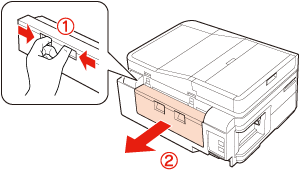
 |
Ostrożnie wyjmij zacięty papier.
|
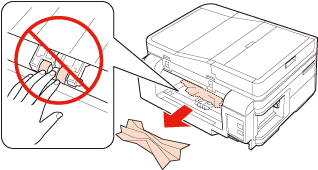
 |
Ostrożnie wyjmij zacięty papier.
|
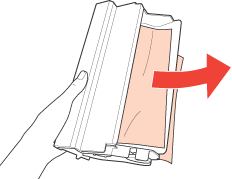
 |
Otwórz tylną część urządzenia.
|
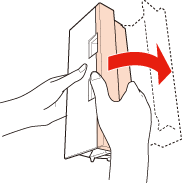
 |
Ostrożnie wyjmij zacięty papier.
|
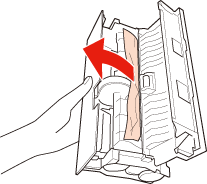
 |
Ponownie dołącz tylną część urządzenia.
|
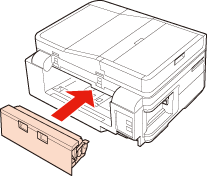
 |
Wciśnij przycisk
 Start, aby wyczyścić komunikat. Start, aby wyczyścić komunikat. |
 Uwaga:
Uwaga:|
Jeśli komunikat o błędzie nie zniknie, wykonaj następujące czynności.
|
 |
Wyciągnij podajnik kasetowy.
|
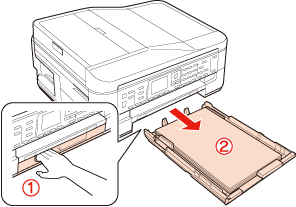
 |
Wyjmij zakleszczony papier z podajnika kasetowego.
|

 |
Wyrównaj krawędzie papieru.
|
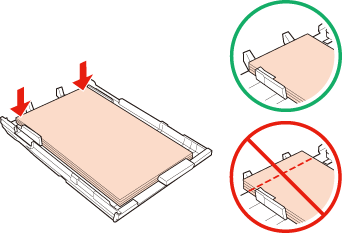
 |
Ostrożnie wyjmij papier zakleszczony wewnątrz drukarki.
|
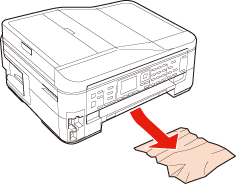
 |
Ułóż podajnik kasetowy poziomo, a następnie ostrożnie i powoli umieść go w drukarce.
|
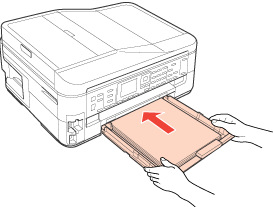
 |
Wciśnij przycisk
 Start, aby wyczyścić komunikat. Start, aby wyczyścić komunikat. |
 Uwaga:
Uwaga:|
Jeśli komunikat o błędzie nie zniknie, wykonaj następujące czynności.
|
 |
Wyłącz drukarkę i wyjmij przewód zasilania z drukarki i gniazda elektrycznego. Odłącz od drukarki wszystkie pozostałe kable.
|
 |
Wyciągnij podajnik kasetowy i ostrożnie ustaw drukarkę na jej prawym boku.
|
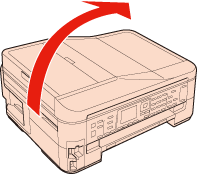
 |
Ostrożnie wyjmij zacięty papier.
|
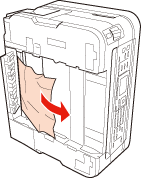
 |
Ustaw drukarkę w normalnym położeniu. Ułóż podajnik kasetowy poziomo, a następnie ostrożnie i powoli umieść go w drukarce.
|
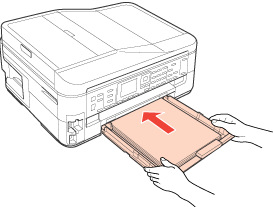
 |
Podłącz przewód zasilający do drukarki i do gniazdka elektrycznego. Podłącz do drukarki wszystkie pozostałe kable.
|
Usuwanie zakleszczonego papieru z wnętrza drukarki - Błąd podstawowy -
 |
Podnieś moduł skanera.
|
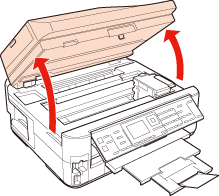
 |
Wyjmij papier ze środka urządzenia, w tym pourywane kawałki.
|
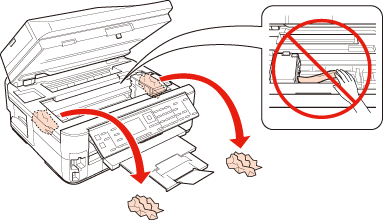
 |
Zamknij moduł skanera.
|
 |
Wciśnij przycisk
 On i wyłącz drukarkę, a następnie ponownie wciśnij przycisk On i wyłącz drukarkę, a następnie ponownie wciśnij przycisk  On i włącz drukarkę. On i włącz drukarkę. |
Usuwanie zakleszczonego papieru z podajnika automatycznego podajnika dokumentów (ADF)
Ten rozdział dotyczy tylko modelu BX625FWD/SX620FW/960FWD/WorkForce 630/WorkForce 633.
 |
Wyjmij stos arkuszy z podpórki papieru automatycznego podajnika dokumentów ADF.
|
 |
Otwórz pokrywę podajnika ADF.
|
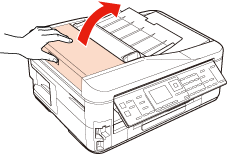
 Przestroga:
Przestroga:|
Pamiętaj, aby otworzyć pokrywę podajnika ADF przed usunięciem zaciętego papieru. Jeśli pokrywa nie będzie otwarta, drukarka może zostać uszkodzona.
|
 |
Ostrożnie wyjmij zacięty papier.
|
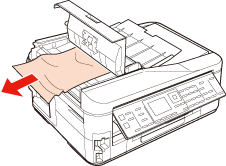
 |
Zamknij pokrywę podajnika ADF.
|
 |
Otwórz podajnik Automatic Document Feeder (ADF, automatyczny podajnik dokumentów).
|
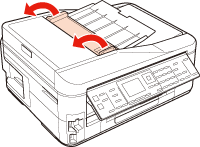
 |
Ostrożnie wyjmij zacięty papier.
|
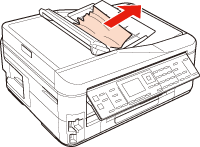
 |
Zamknij podajnik Automatic Document Feeder (ADF, automatyczny podajnik dokumentów).
|
 |
Otwórz pokrywę dokumentów.
|
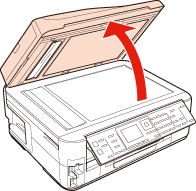
 |
Ostrożnie wyjmij zacięty papier.
|
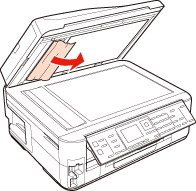
 |
Zamknij pokrywę dokumentów.
|
Zapobieganie zakleszczeniom papieru
Jeśli papier często się zacina, sprawdź, czy:
Papier jest gładki oraz nie jest pozawijany ani pofałdowany.
Używasz papieru o wysokiej jakości.
Papier w podajniku kasetowym jest ułożony stroną przeznaczoną do drukowania w dół.
Stos papieru przekartkowano przed załadowaniem.
Wysokość ryzy zwykłego papieru nie powinna przekraczać symbolu  umieszczonego po wewnętrznej stronie prowadnicy krawędziowej.
umieszczonego po wewnętrznej stronie prowadnicy krawędziowej.
W przypadku specjalnych nośników firmy Epson upewnij się, że liczba arkuszy nie przekracza limitu określonego dla danego typu nośnika.
 Zob. Ilości ładowanych nośników
Zob. Ilości ładowanych nośników
 umieszczonego po wewnętrznej stronie prowadnicy krawędziowej.
umieszczonego po wewnętrznej stronie prowadnicy krawędziowej.W przypadku specjalnych nośników firmy Epson upewnij się, że liczba arkuszy nie przekracza limitu określonego dla danego typu nośnika.
 Zob. Ilości ładowanych nośników
Zob. Ilości ładowanych nośników
Prowadnice krawędzi przylegają do krawędzi papieru.
Drukarka stoi na płaskiej, stabilnej powierzchni, która jest większa od podstawy urządzenia. Drukarka nie będzie działać poprawnie, jeśli będzie przechylona.
Ponowny wydruk po usunięcia zakleszczenia (tylko dla systemu Windows)
Po przerwaniu drukowania z powodu zakleszczenia papieru, można kontynuować wydruk bez konieczności powtarzania go dla kartek już wydrukowanych.
 |
Rozwiąż problem zakleszczenia papieru.
Zacięcia papieru |
 |
Przejść do ustawień drukarki.
Uzyskiwanie dostępu do sterownika drukarki w systemie Windows |
 |
Wybierz pole wyboru Print Preview (Podgląd wydruku) w opcji Main (Główne) lub w oknie Advanced (Zaawansowane) sterownika drukarki.
|
 |
Skonfiguruj ustawienia drukowania.
|
 |
Kliknij OK i zamknij okno ustawień drukarki, a następnie wydrukuj plik. Otwiera się okno Print Preview (Podgląd wydruku).
|
 |
Za pomocą pola Front (Przód) w lewym górnym rogu, wybierz stronę, która została już wydrukowana, a następnie wybierz opcję Remove Page (Usuń stronę) dostępną w menu Print Options (Opcje drukowania). Powtórz ten krok dla wszystkich uprzednio wydrukowanych stron.
|
 |
Kliknij opcję Print (Drukuj) w oknie Print Preview (Podgląd wydruku).
|
